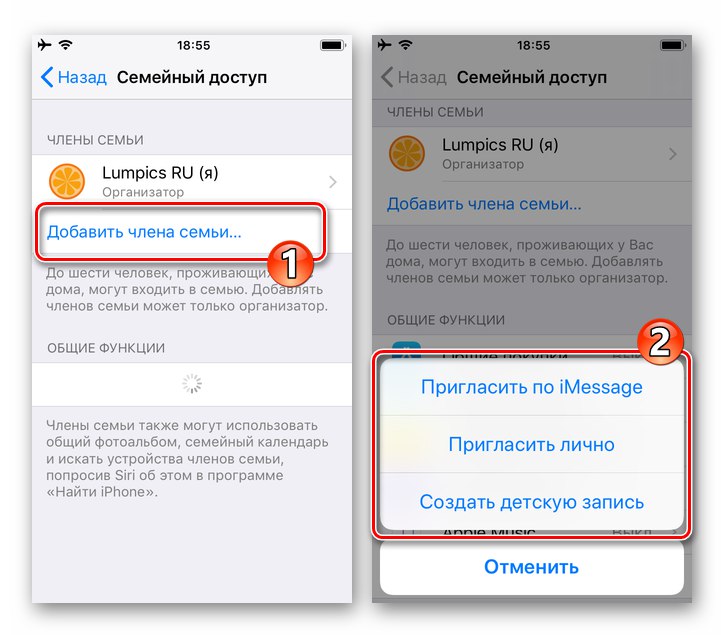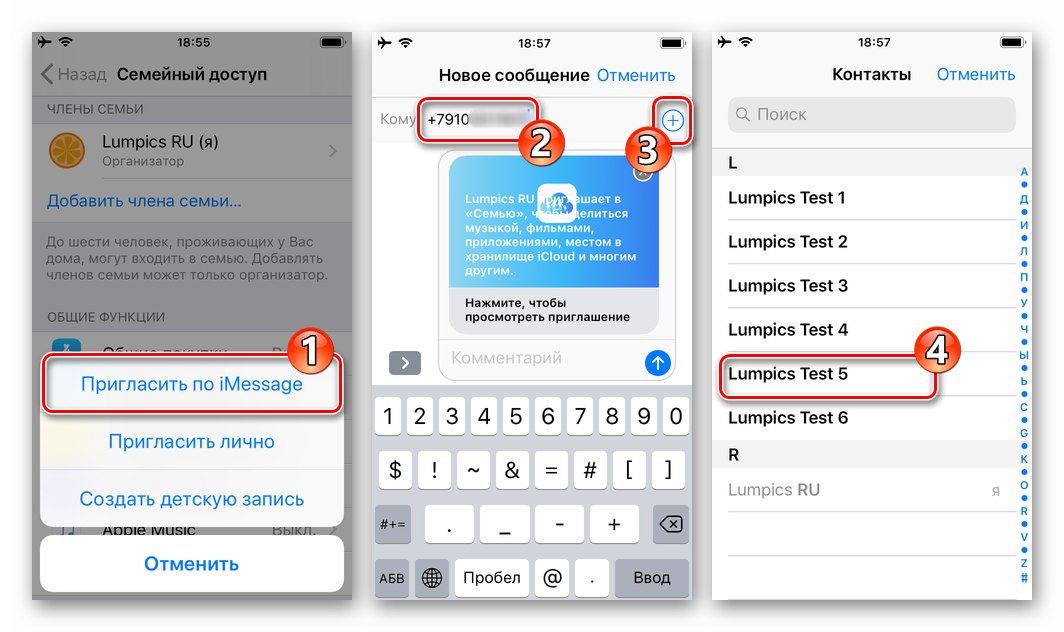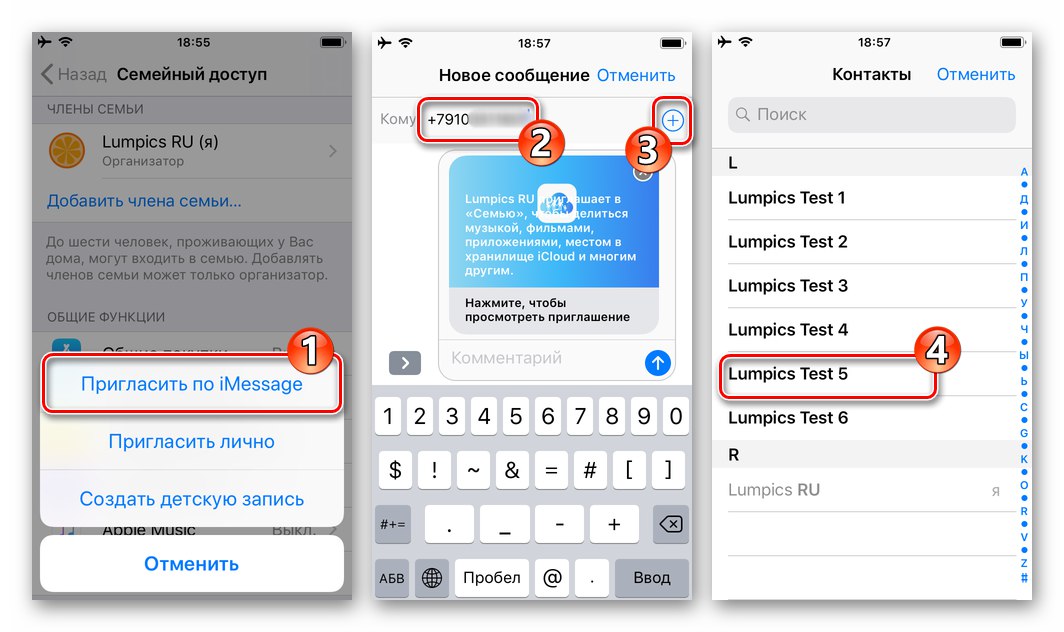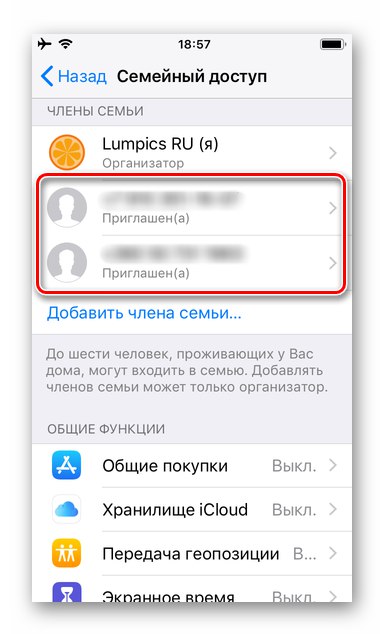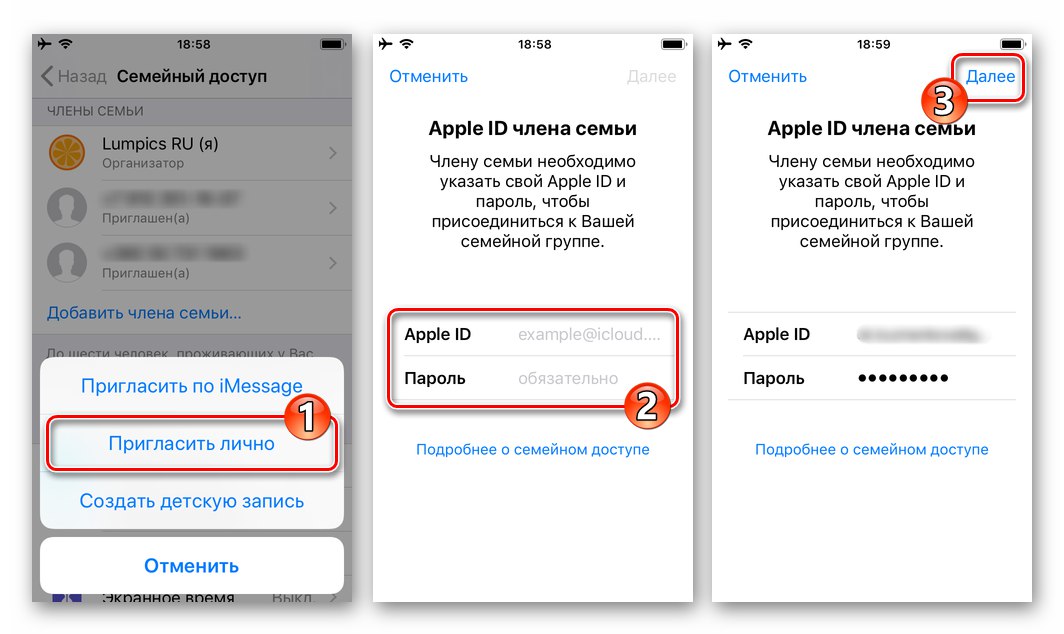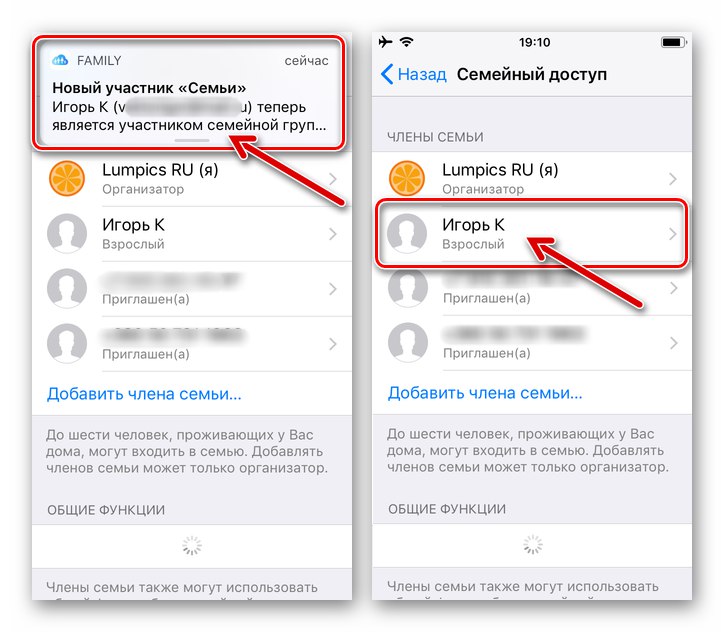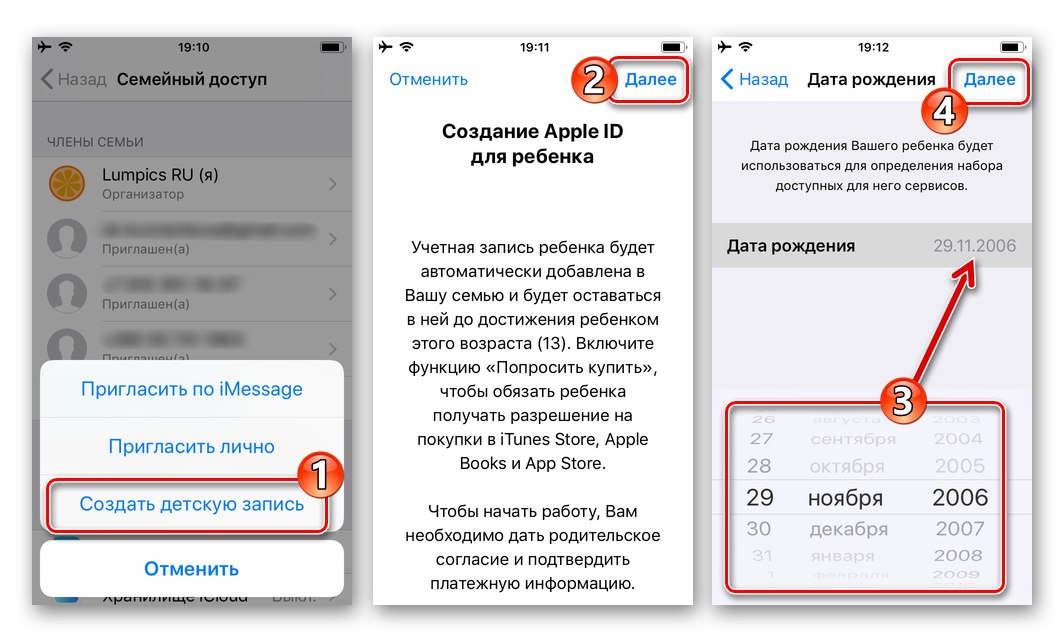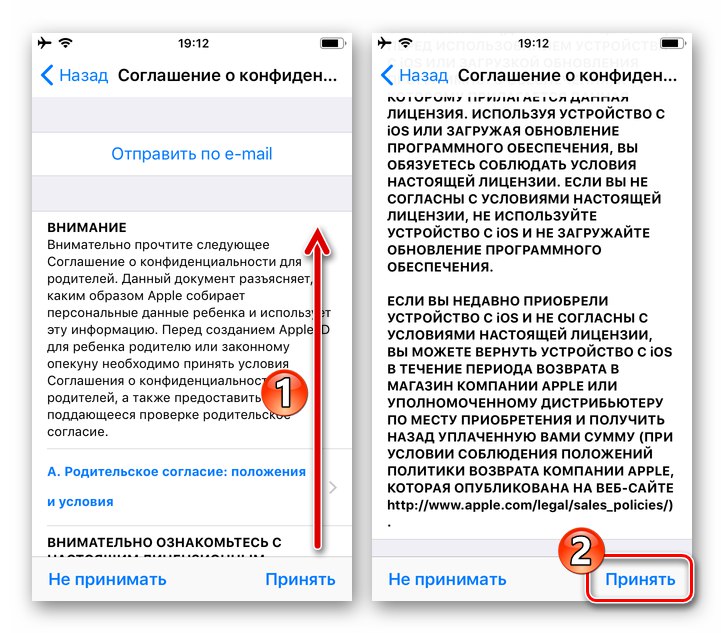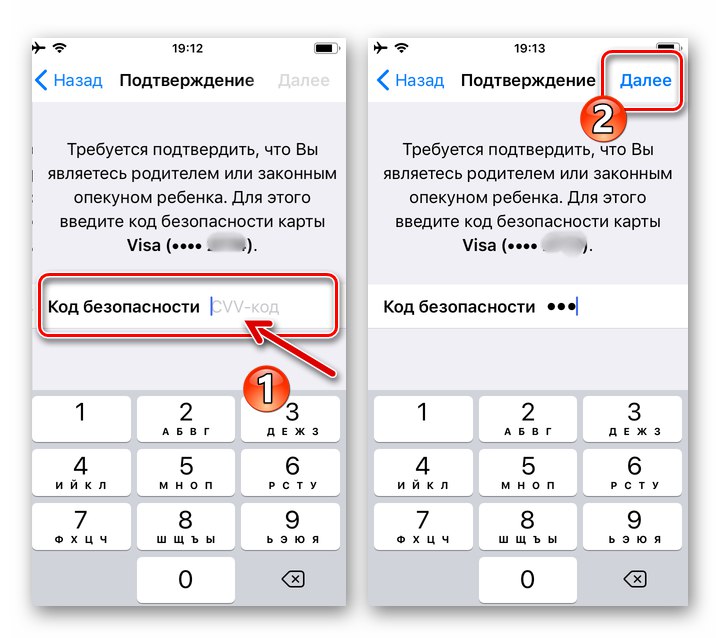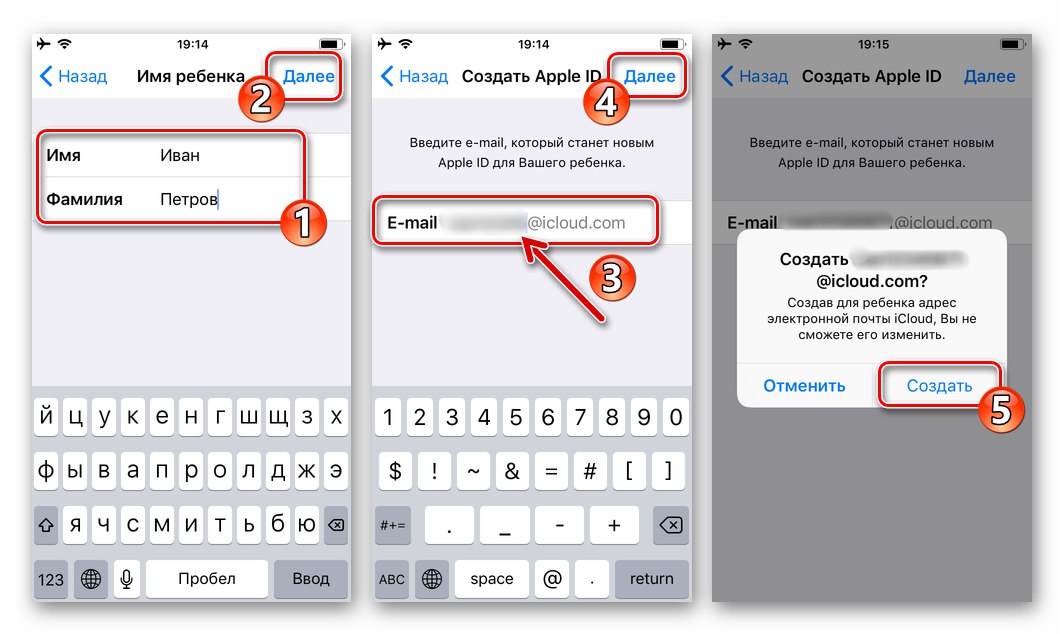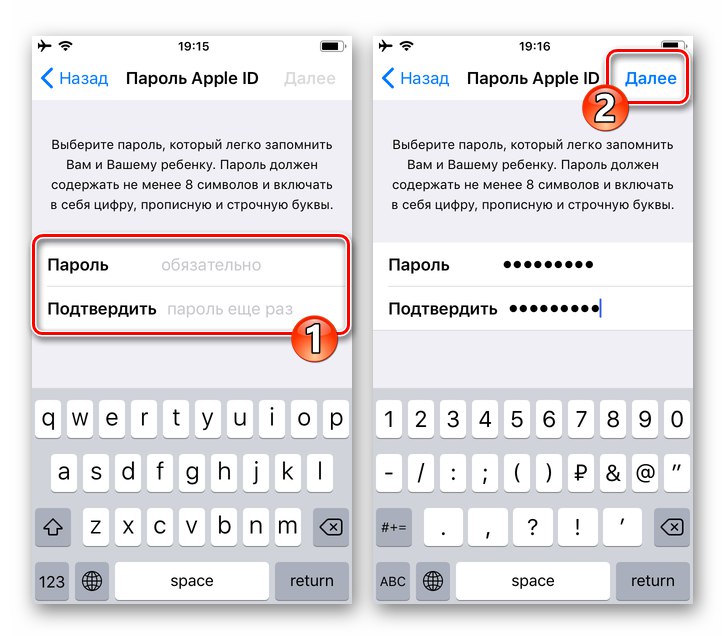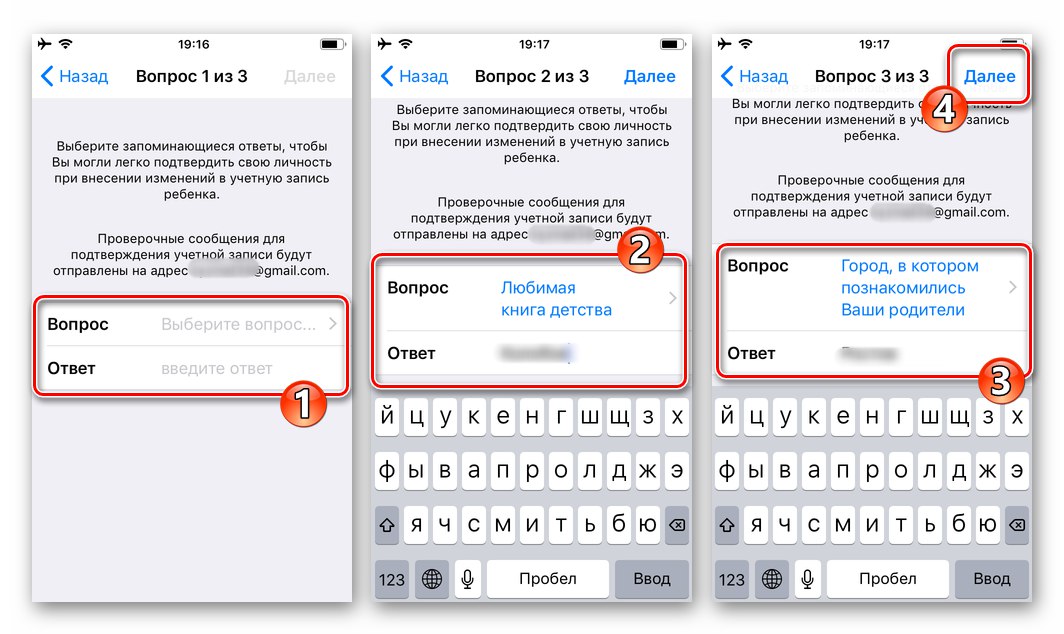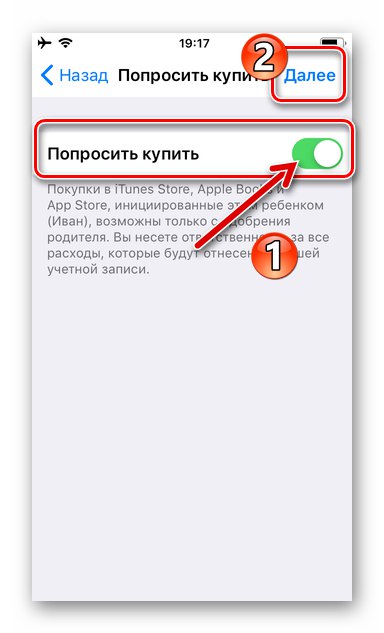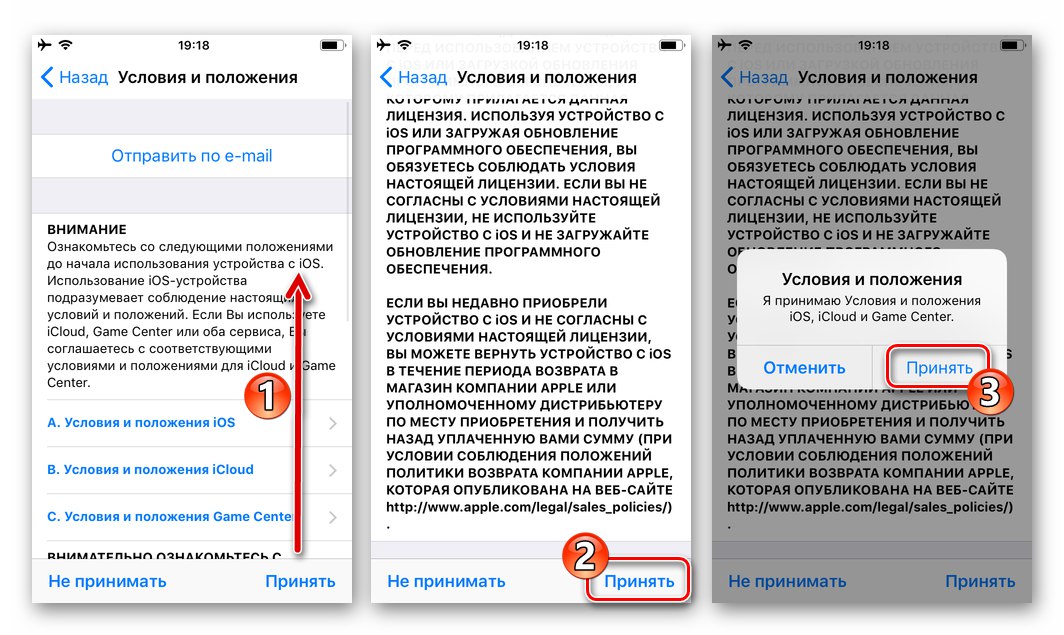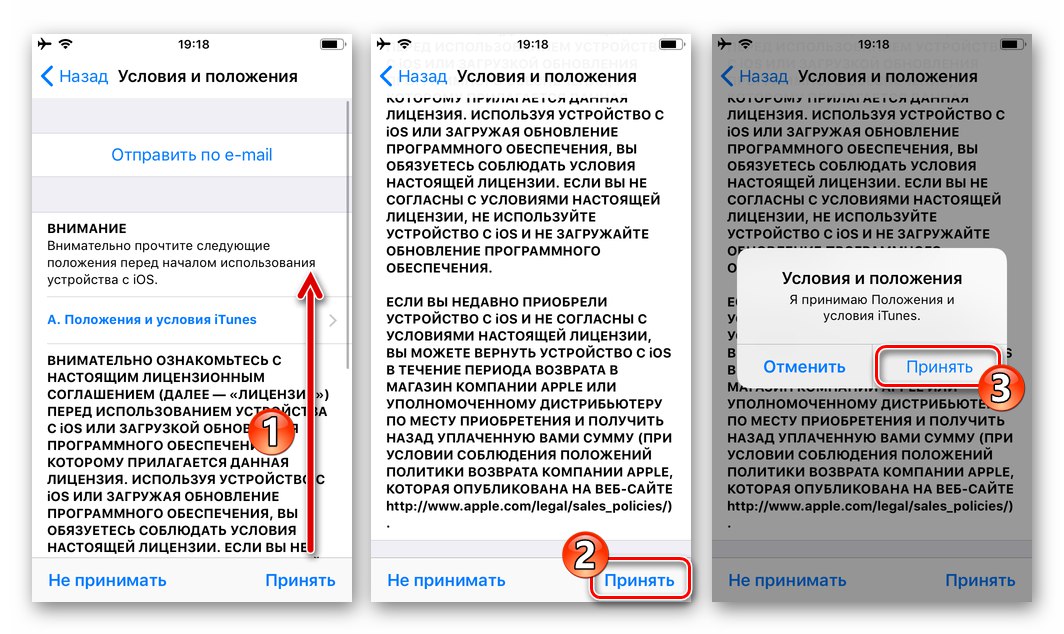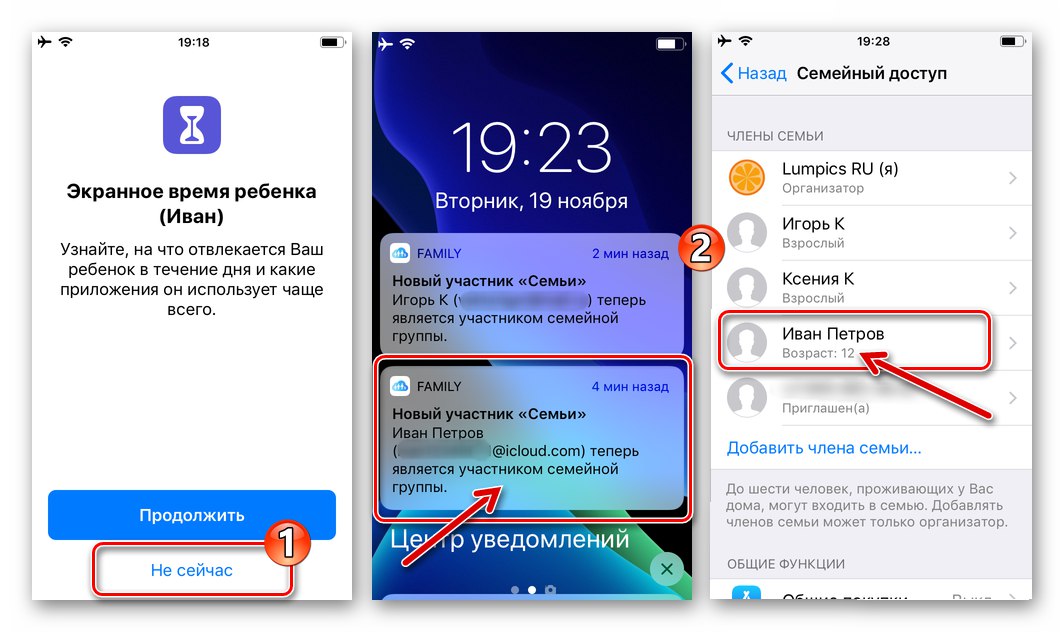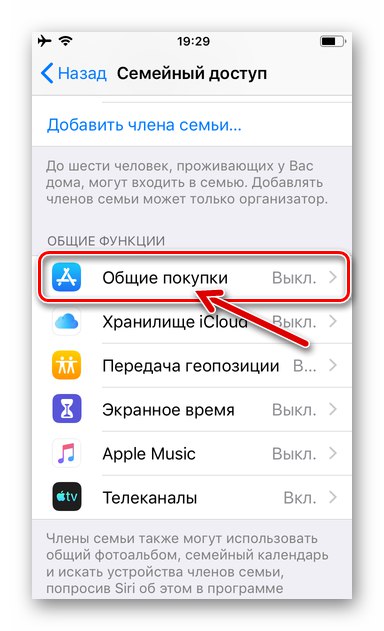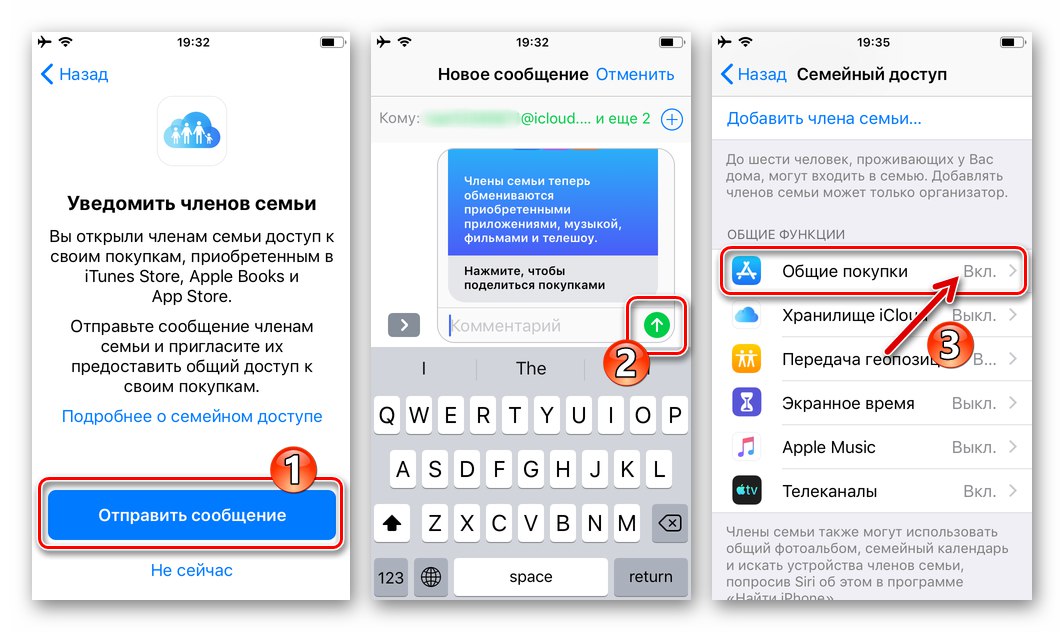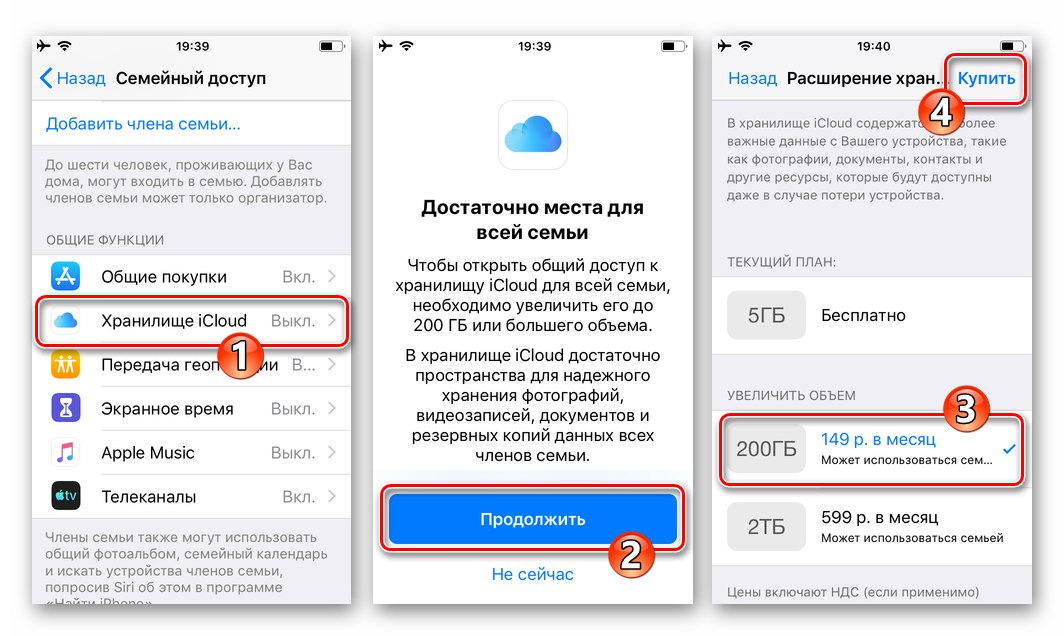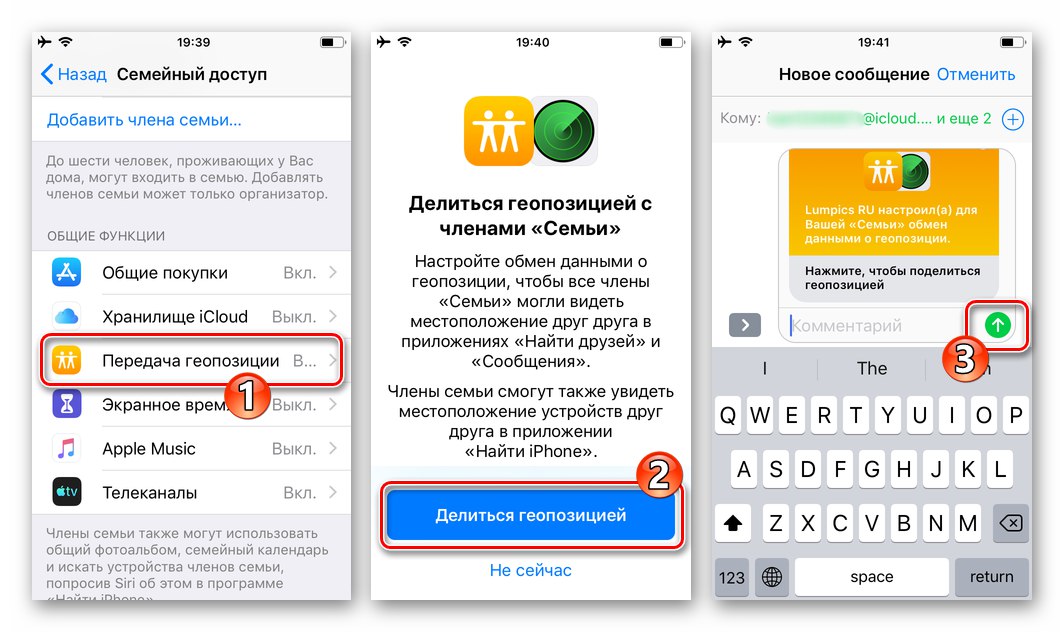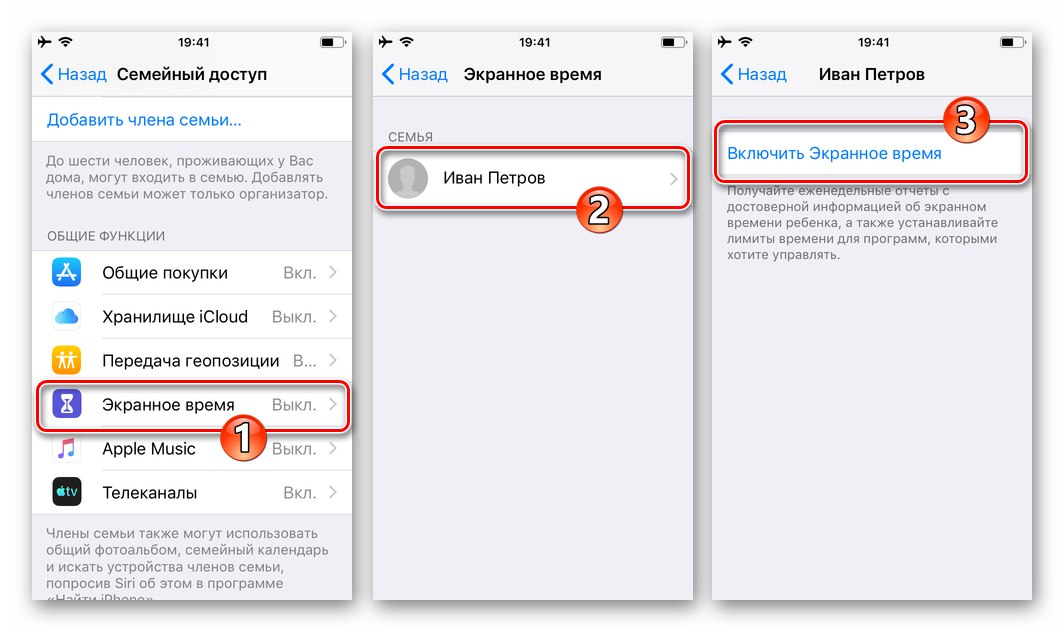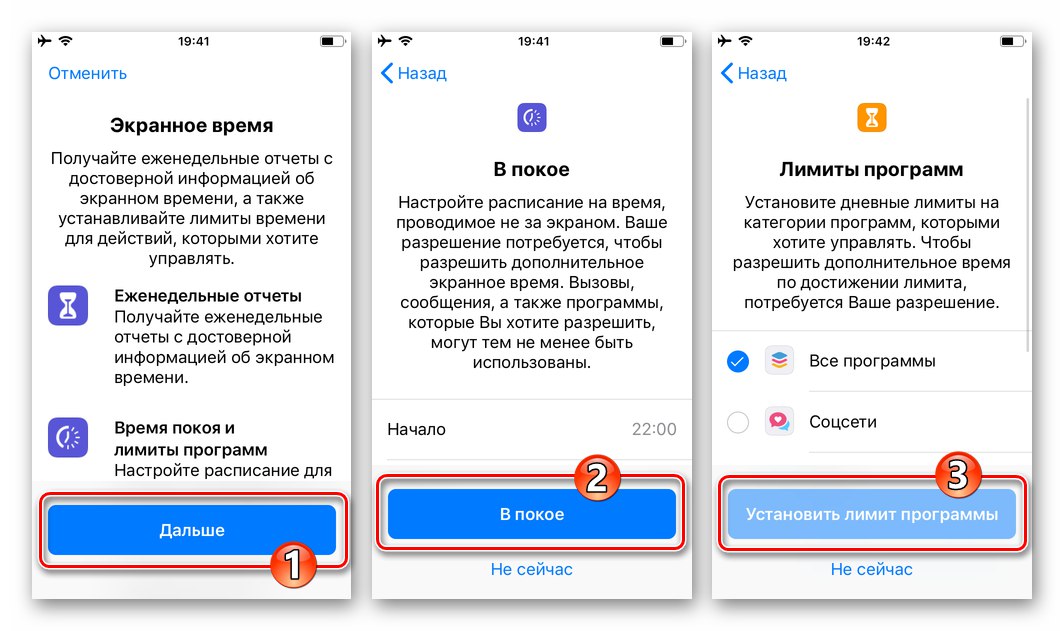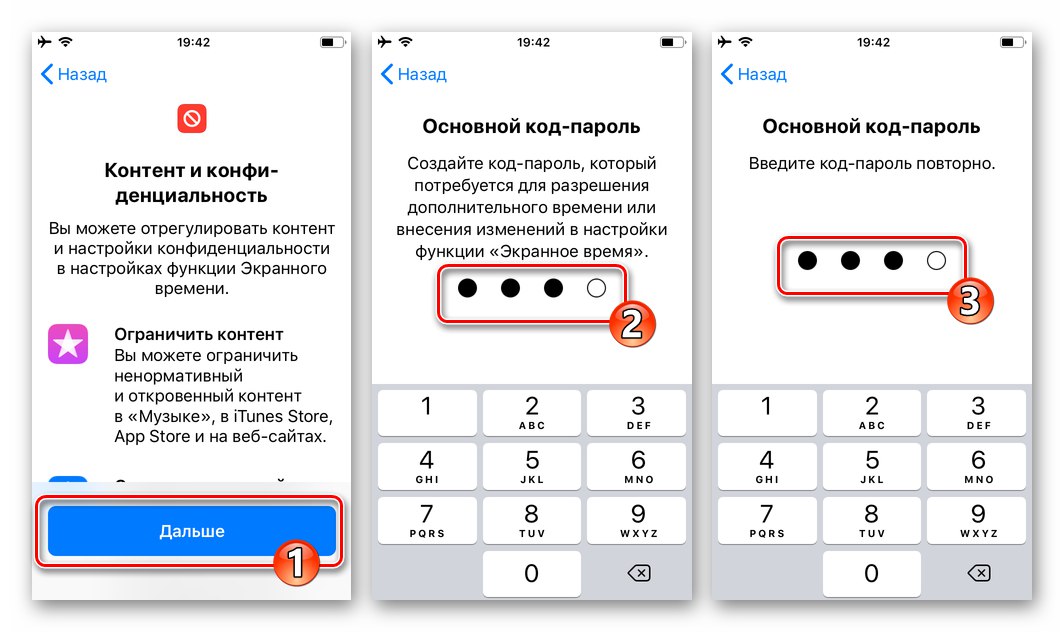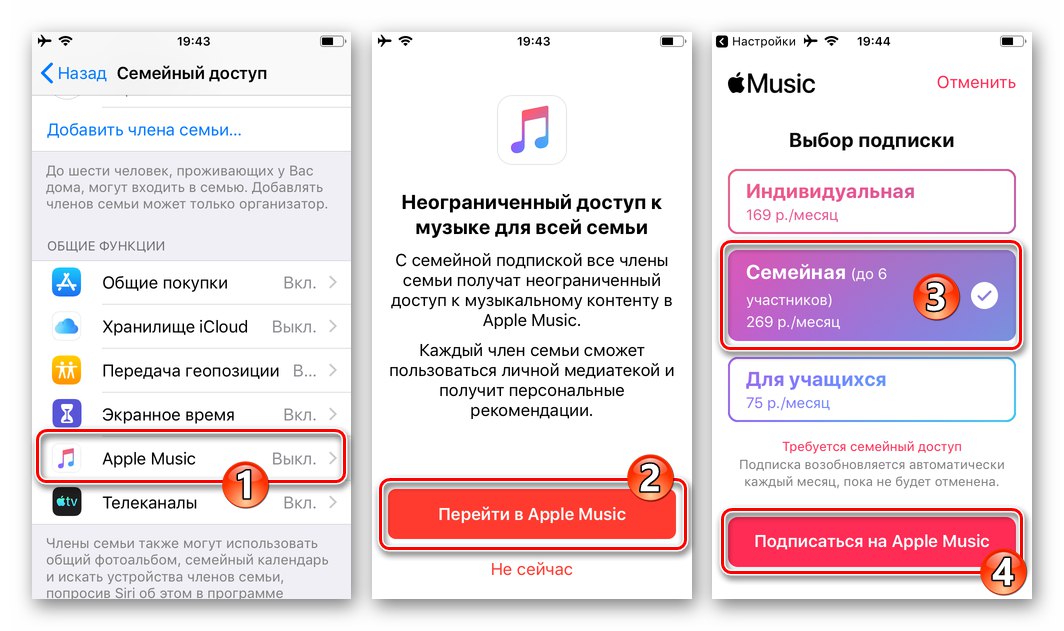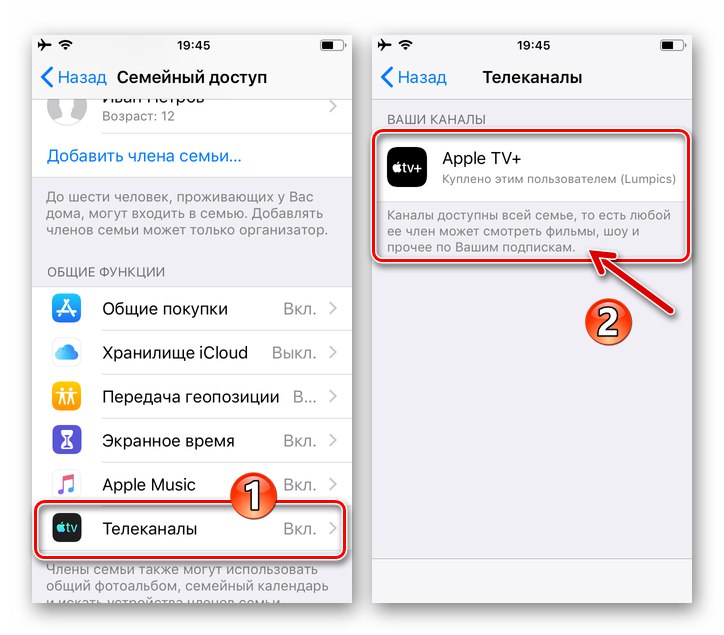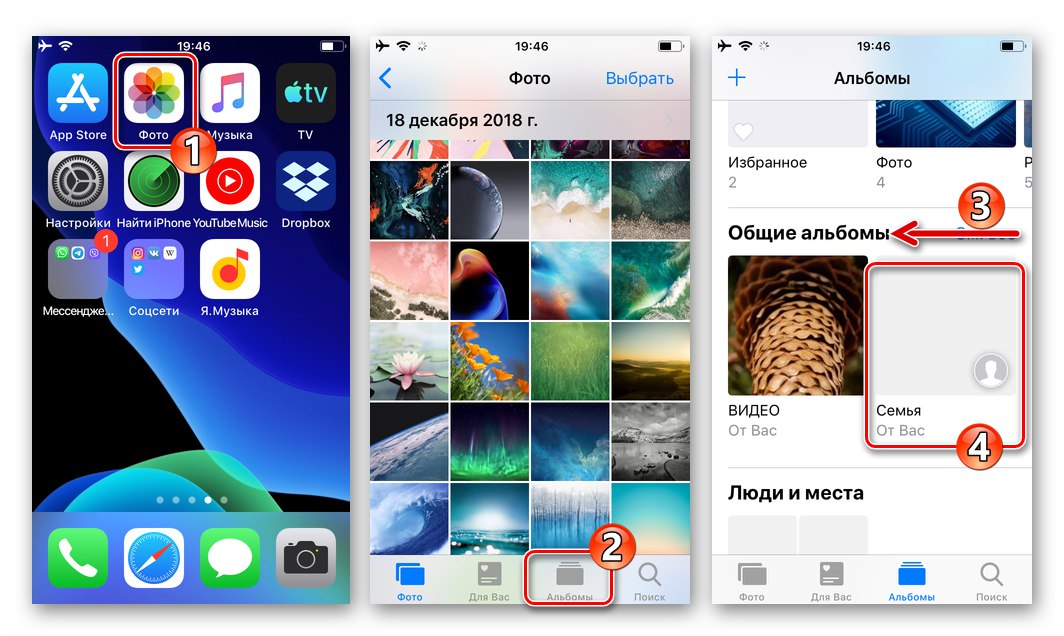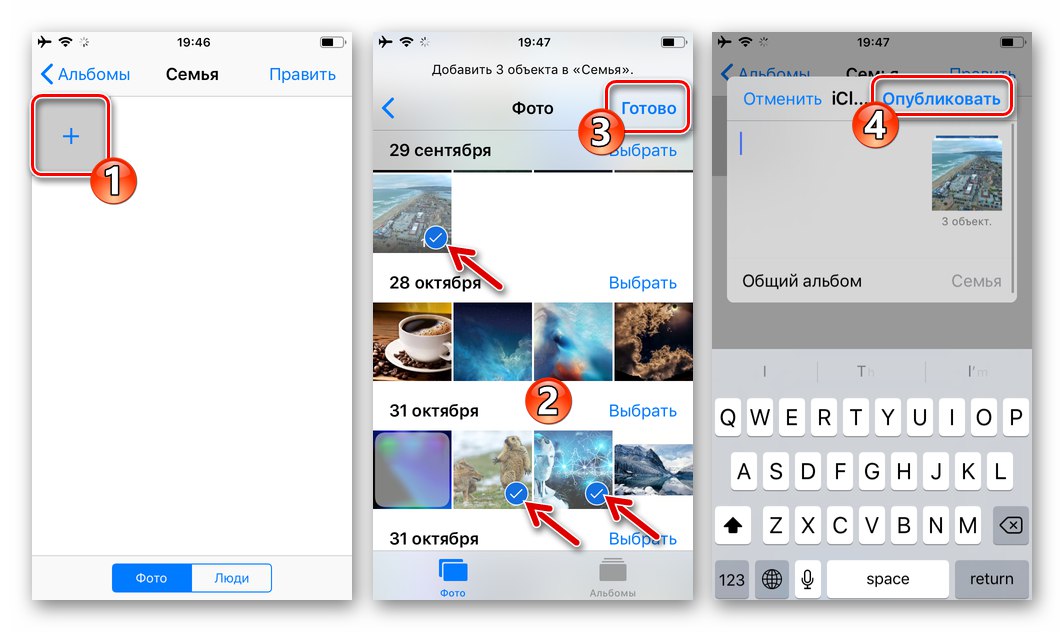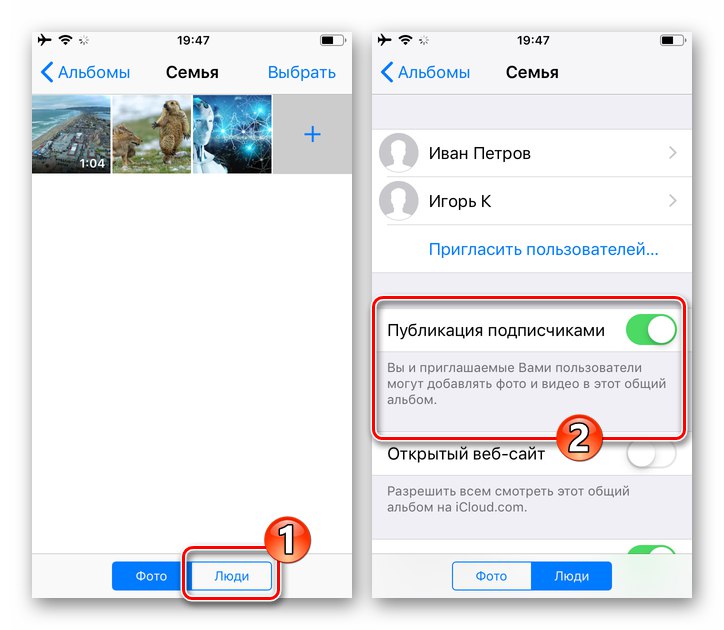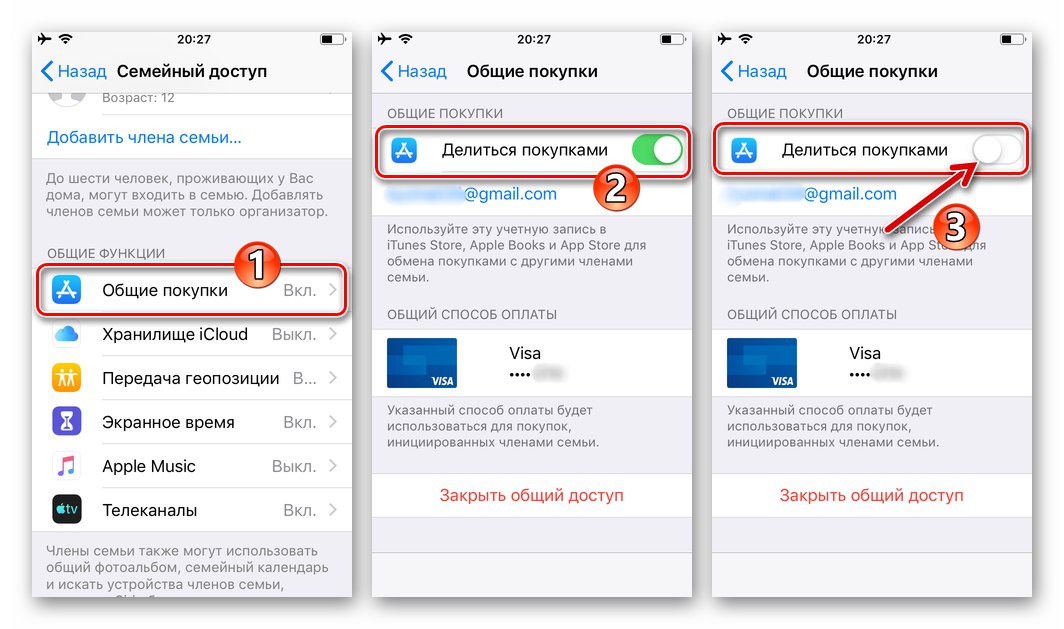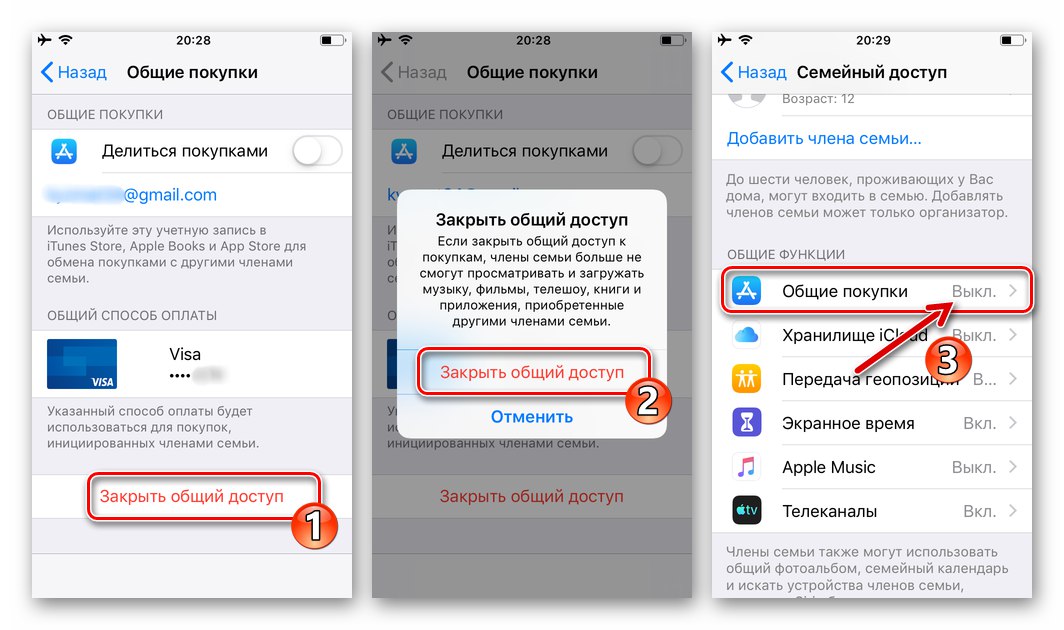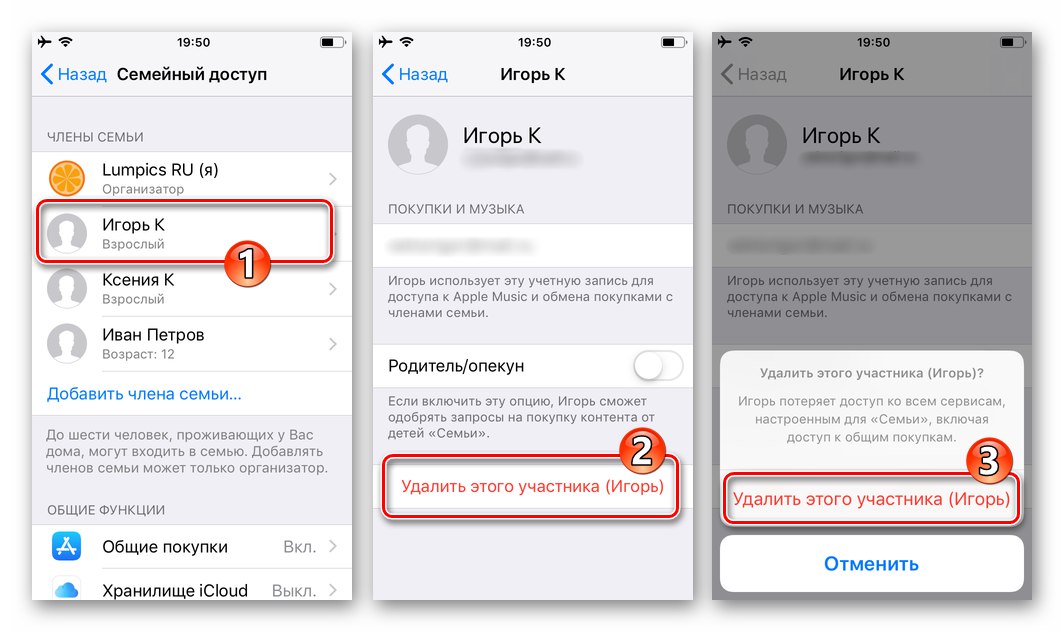Многи корисници Аппле екосистема чули су за такву прилику као Породична подела, који укључује заједничко деловање услуга, претплата, куповина и других опција блиских или једноставно познатих власника Аппле ИД-а. Овај чланак садржи детаљна упутства за омогућавање и конфигурисање ове корисне функције на иПхоне-у.
Породично дељење на Аппле уређајима
Пре него што наставите са извођењем манипулација које укључују активацију и конфигурацију „Породично дељење“, биће корисно научити о резултирајућим могућностима и карактеристикама ове функције.
- Као део групе уједињених особа на разматрању, њени чланови могу међусобно да „преносе“ куповине из Апп Сторе-а, деле претплате на услуге брендиране Аппле-ом, укључујући облак иЦлоуд (под условом да организатор „породице“ купи плаћени план).
Прочитајте такође: Како створити иЦлоуд на иПхоне-у
- Појединци укључени у „породицу“ могу да користе заједнички албум за фотографије и видео записе, као и да заједнички воде посебан календар. Између осталог, чланови групе могу да открију изгубљене уређаје једни другима путем функционалности алата Пронађите иПхоне.
Прочитајте такође: Како омогућити Финд Ми иПхоне
- Одлуку о доступности одређених могућности сваком члану „породице“ доноси његов организатор.
- Након дефинисања поставки функције "Схоппинг размена" Апликације, музика, албуми, ТВ емисије, филмови и књиге које плаћају чланови дигиталне породице постају доступни свим особама које су у њу укључене. Исто се односи и на будуће аквизиције. Истовремено, сваки члан групе још увек има прилику да напусти овај приступ, скривајући своје куповине.
- Када иницијатор „породице“ покрене дељење куповина, сви предмети које су чланови групе купили у Апп Сторе-у, филмови, музика, ТВ емисије и књиге плаћају се коришћењем начина плаћања повезаног са Аппле ИД-ом организатора. Истовремено, он може успоставити своја правила и забране појединачних или свих плаћања.
- Ако је потребно, у процесу стварања дотичне групе, њен организатор може да региструје посебан Аппле ИДЕ за своје дете (до 13 година), а затим овом алату даје ограничене могућности помоћу алата Сцреен Тиме... Дететова употреба средстава родитеља, као и садржаја преузетог на његов уређај, може бити дозвољена или забрањена.
- Један Аппле ИД може истовремено бити укључен у само једну породичну групу.
- Са изузетком случаја када се користи „подређени“ налог, претпоставља се да је пре организовања групе сваки њен будући члан регистровао Аппле ИД и унео га у свој уређај (овлашћен за коришћење идентификатора у услугама „гиганта из Купертина“ који је намењен дељењу).
Прочитајте такође: Како направити Аппле ИД
- Аппле ИД организатора групе мора да има постављен начин плаћања пре покретања стварања групе.
Прочитајте такође: Додавање података за обрачун у Аппле ИД
Како укључити и подесити Породично дељење на иПхоне-у
Да се ангажује Породична поделаа затим да бисте управљали овом функцијом, ви као организатор треба да обавите неколико једноставних манипулација.
Корак 1: Укључите
- Отворити „Подешавања“ иПхоне. Додирните прву ставку на листи параметара (ваше име) да бисте променили подешавања за Аппле ИД унесен у уређај.
- Кликните на име функције „Постављање породичног дељења“... На следећем екрану, ако желите, прочитајте више информација о активираној функцији кликом на везу Детаљније а затим тапните на "Почетак рада".
- У основи, функција Породична подела на вашем иПхоне-у је већ укључен.Тада можете одмах да изаберете услугу коју ће породица делити и да почнете да шаљете позивнице будућим члановима групе, али то можете учинити било када касније. Славина "Поништити, отказати" у горњем десном углу екрана који приказује Аппле уређај и пређите на следећи корак предложен у нашем чланку.
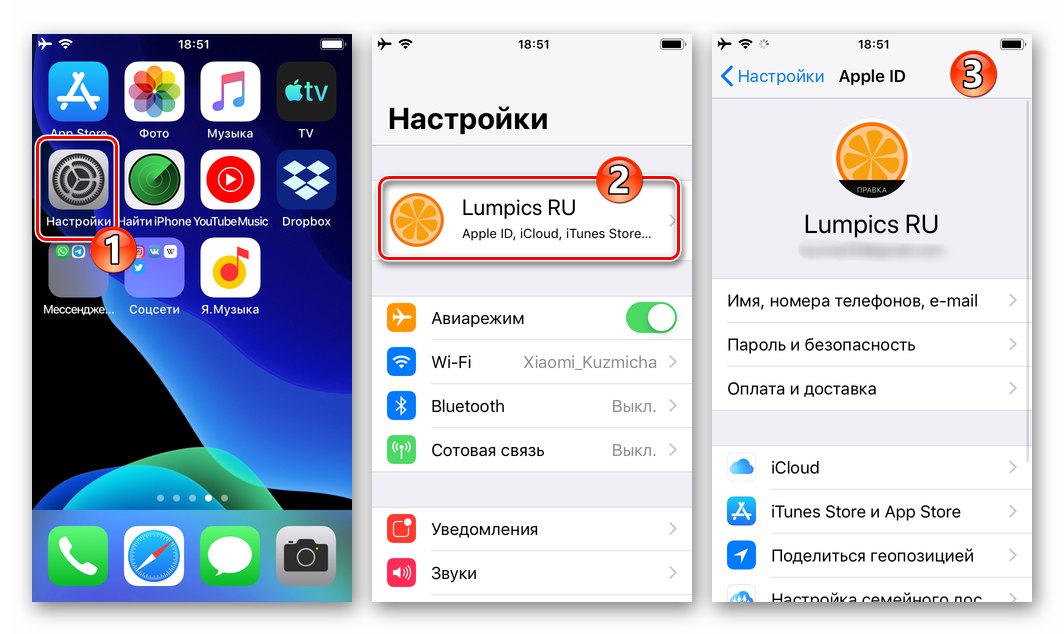
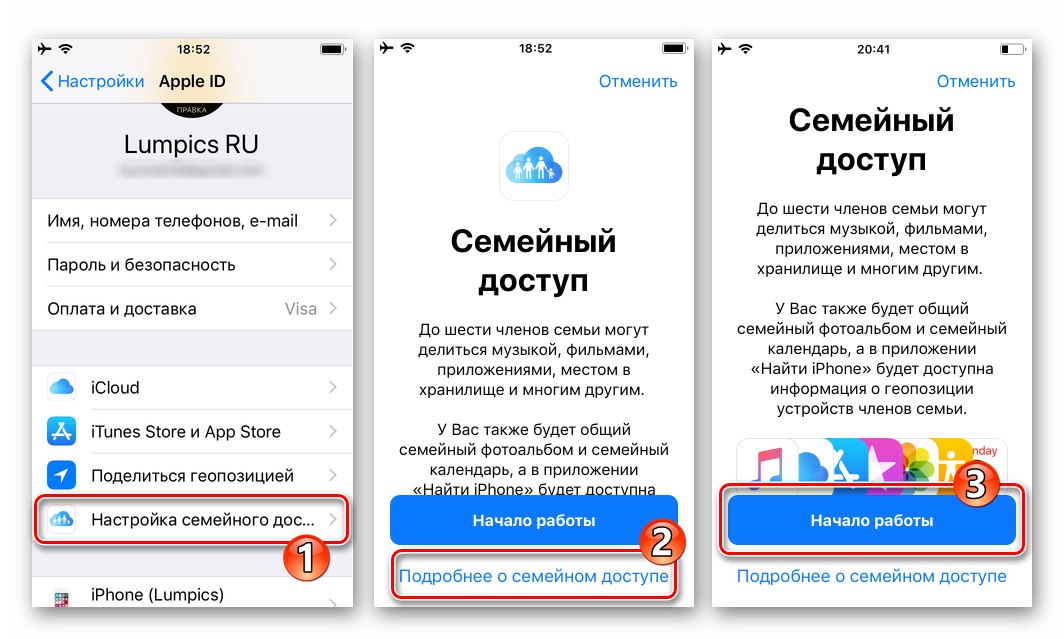
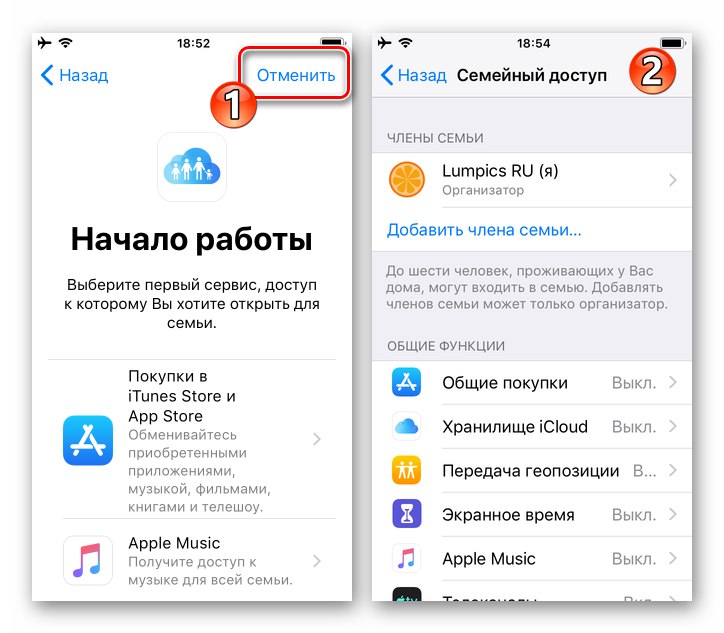
Корак 2: Додајте заједничке чланове
- На екрану Породична подела под својим сада обележеним "Организатор", притисните име „Додај члана породице ...“... Изаберите начин достављања позива члану групе која се формира у менију који се отвори и следите један од следећих корака у овом упутству.
![Приступ менију Додавање члана породице са екрана Породично дељење на иПхоне-у]()
-
„Позовите путем иМессаге“.
- Унесите телефонски број особе коју желите да позовете у породицу или додирните њен контакт из иПхоне адресара «+» близу поља "До:".
- По жељи додајте свој коментар у генерисану поруку позива, а затим додирните "Пошаљи".
- Затим сачекајте док корисник који је ушао у групу не потврди свој пристанак за учешће у Породична подела кликом на везу из поруке коју сте послали.
![Додајте позивне контакте породичним корисницима Дељења]()
![Додајте позивне контакте породичним корисницима Дељења]()
![иПхоне иМессаге породица позива за дељење породице]()
-
„Позовите лично“.
- Ако је особа коју додајете у породицу поред вас, додирните назначену ставку менија, а затим позваном дајте паметни телефон тако да на екрану који се отвори унесе свој Аппле ИД и лозинку. Када завршите са пружањем информација систему, то требате "Даље" у горњем десном углу екрана.
- Као резултат, наведени идентификатор ће се појавити на листи "ЧЛАНОВИ ПОРОДИЦЕ".
![иПхоне додаје члана Породичног дељења уношењем Аппле ИД-а и лозинке]()
![Породично дељење иПхоне-а - Нови члан је додат у групу]()
-
„Направите унос за дете“.
- Кликните "Даље" на екрану који се отвара након избора наведене ставке у менију. Славина "Даље"уношењем дететовог датума рођења.
- Провери "Уговор о повјерљивости" и притисните "Да прихвати" на дну екрана.
- Сада потврдите податке о плаћању уношењем ЦВВ-кода картице повезане са вашим Аппле ИД-ом.
- Славина "Даље" на следећа два екрана уношењем дететовог имена и отварањем налога (усернаме@ицлоуд.цом), а затим притисните "Креирај".
- Направите и два пута унесите лозинку за приступ креираном „подређеном“ налогу.
- Изаберите три безбедносна питања и, упамтивши, унесите одговоре на њих у поља са овим захтевом.
- Помоћу прекидача дефинишите да ли је подразумевана опција активирана. „Затражите да купите“затим тапните "Даље".
- Двапут додирните "Да прихвати"после читања "Услови",
![Пристаните на Услове и одредбе приликом креирања Аппле ИД-а за ваше дете за Породично дељење]()
и учините исто за информације о приступу иТунес Сторе.
![Прихватите иТунес услове и одредбе када креирате Аппле ИД за своје дете у Породичном дељењу]()
- Као резултат, створиће се „подређени“ Аппле ИД и аутоматски додати у „породицу“.
![иПхоне креира дечји Аппле ИД да би вашем детету пружио Породично дељење]()
![Прихватите Изјаву о приватности приликом креирања Аппле ИД-а за децу у Породичном дељењу]()
![Потврђивање података о наплати приликом креирања Аппле ИД-а за дете у Породичном дељењу]()
![Уношење имена и ИД-а е-поште приликом креирања Аппле ИД-а за дете]()
![Уношење и потврђивање дечје лозинке за Аппле ИД приликом креирања налога за породично дељење]()
![Безбедносна питања за Аппле ИД бебе]()
![Активирајте Аск то Буи приликом креирања Аппле ИД-а за ваше дете у Породичном дељењу]()
![Аппле ИД за дете је додат на листу Породичног дељења]()
Корак 3: Активирајте Аппле Сервицес Схаринг
Након што се листа чланова групе формира на горе наведени начин, дотична функција ће се аутоматски конфигурисати на свим укљученим уређајима.
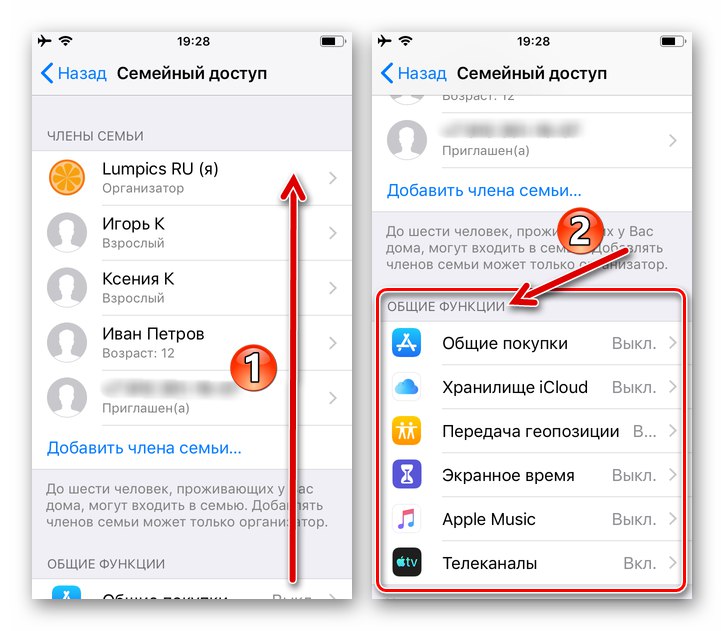
Сада идемо на ставке са листе „ОПШТЕ ФУНКЦИЈЕ“ на екрану Породична подела, можете врло брзо омогућити и конфигурисати:
-
„Опште куповине“.
![иПхоне подешава заједничке куповине у Аппле Фамили Схаринг]()
Изаберите овај одељак да бисте члановима породице омогућили да деле апликације из Апп Сторе-а, књиге из Аппле Боокс-а, музику, филмове и ТВ емисије из иТунес Сторе-а:
- Додирните дугме „Размена куповине“, а затим, након пажљивог читања информација приказаних на екрану иПхоне-а, двапут притисните „Настави“.
- Као резултат, опција „Опште куповине“ биће активирано. По жељи можете "Пошаљи поруку" остале чланове групе, како би их обавестили о манипулацији.
![Аппле Фамили Схаринг омогућава дељене куповине, потврдите дељени начин плаћања]()
![Аппле Фамили Схаринг шаље обавештење члановима када су дељене куповине укључене]()
-
„ИЦлоуд складиште“ - кликните да бисте поделили свој иЦлоуд пакет услуга у облаку. (Могуће након повећања капацитета за складиштење на 200 ГБ или више уз плаћање).
![Аппле Фамили Схаринг активира дељење иЦлоуд складишта]()
-
„Пренос локације“ - омогућити члановима групе да се пронађу помоћу апликације Пронађите иПхоне.Славина „Дели моју локацију“ на екрану који се отвори као резултат избора функције, а затим пошаљите обавештење о овој могућности члановима „породице“.
![Активирајте Дели локацију у подешавањима Породичног дељења на иПхоне-у]()
-
Сцреен Тиме... Одличан метод за организовање родитељске контроле над дечјим Аппле ИД-овима:
- Додирните име производа, на екрану који се отвори додирните име детета, а затим додирните „Омогући време екрана“.
- Кликните "Даље"а затим дефинишите распоред режима "У миру" и инсталирајте "Ограничења програма".
- Даље, биће могуће ограничити дететов садржај који прима и конфигурисати поставке приватности, након чега ћете морати да поставите лозинку да бисте спречили неовлашћене промене у режимима употребе иПхоне-а.
![Укључите Време екрана за Аппле ИД бебе у подешавањима Породичног дељења на иПхоне-у]()
![Подешавања Аппле Фамили Схаринг за дечји Аппле ИД користећи Сцреен Тиме]()
![Постављање лозинке за време екрана у подешавањима породичног дељења иПхоне-а]()
-
Аппле Мусиц - ако сте се пријавили за породичну (!) претплату у музичкој служби „Купертинског гиганта“ или ћете то учинити, тада имате прилику да позовете чланове породичне групе да то поделе.
![Породично дељење на иПхоне-у, дељење Аппле Мусиц-а са породицом, стицање породичног чланства]()
-
"ТВ канали" - овде можете да подесите дељење за коришћење услуге Аппле ТВ.
![Породично дељење на иПхоне-у - делите Аппле ТВ]()
Заједнички фото албум
Да бисте брзо и ефикасно делили фотографије и видео записе у оквиру породице створене и прилагођене пратећи горња упутства:
- Идите на програм "Фото", отворите одељак "Албуми", на подручју „Дељени албуми“ тапните на поклопац "Породица".
![Аппле Фамили Схаринг се пребацује на Породични албум помоћу Пхотос]()
- Славина «+», изаберите медијске датотеке које желите да делите са члановима породице, додирните "Готово"а на следећем екрану притисните „Објави“.
![Аппле Фамили Схаринг бира фотографије и видео записе за дељење у дељеном албуму путем Фотографије]()
- Сада ће фотографије и видео записи смештени у заједнички албум постати доступни осталим члановима групе. Наравно, они такође могу извршити горе наведени поступак за објављивање медијских датотека са својих уређаја.
![Аппле Фамили Схаринг ради са заједничким албумом у Пхотос]()
Како искључити породично дељење на иПхоне-у
Када организатор групе престане да дели неке или све Аппле услуге са члановима породице, користите иста подешавања иОС-а као Укључи.
- Да бисте деактивирали или прилагодили ниво приступа других одређеним услугама, тапните на његово име на листи „ОПШТЕ ФУНКЦИЈЕ“... На пример "Шопинг":
- Отворите екран за подешавања и окрените прекидач „Поделите куповину“ако, на пример, привремено планирате да забраните другим корисницима приступ ставкама које сте купили у Апп Сторе-у и / или иТунес-у.
- Кликните Цлосе Схарингако одлучите да потпуно престанете да користите функцију.
![Аппле Фамили Схаринг деактивира куповину акција]()
![Породично дељење на иПхоне-у Затворите дељење куповине]()
- Да бисте из њега искључили члана „породице“, тапните на његово име на листи "ЧЛАНОВИ ПОРОДИЦЕ", кликните „Уклони овог члана (Име)“ и потврди своје намере.
![иПхоне избрисати члана породице Аппле Схаринг]()
Пошто сте у потпуности очистили листу корисника, ви, сходно томе, „онемогућавате“ функцију Породична подела на иПхоне-у, или га тачније деактивирајте у оквиру свог Аппле ИД-а.
Закључак
Као што видите, активирање и конфигурација функције о којој се говори у чланку на иПхоне-у врши се извођењем потпуно једноставних манипулација. Штавише, предвиђено у „Породично дељење“ Могућности вам омогућавају да у потпуности искористите предности дељења садржаја и софтвера, ау неким случајевима и значајну уштеду трошкова.